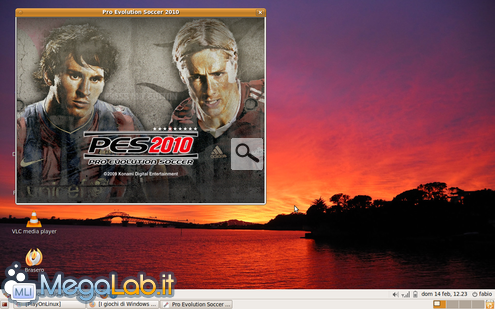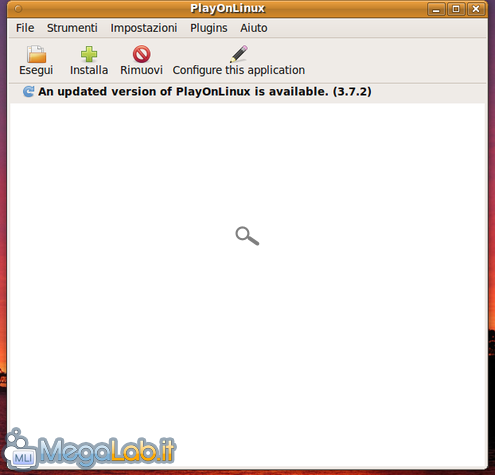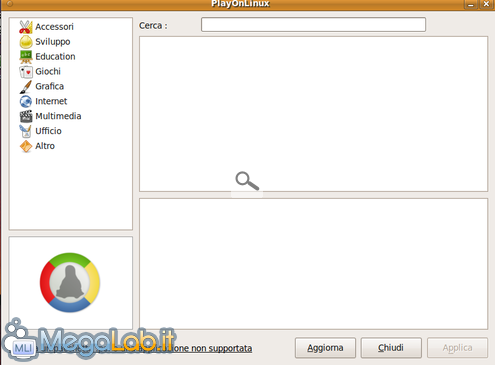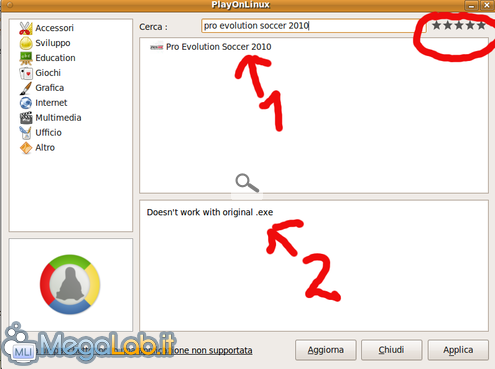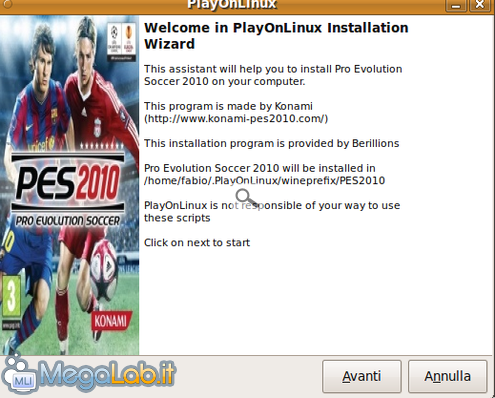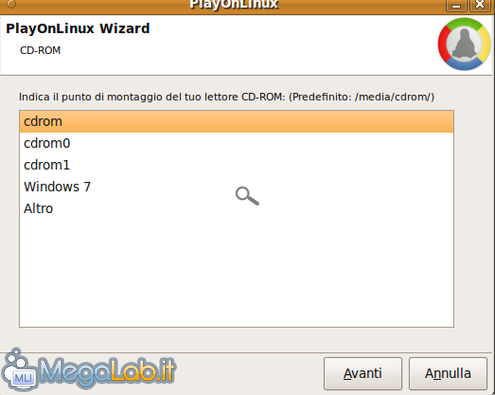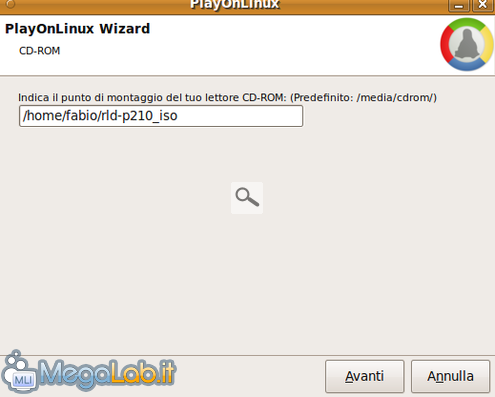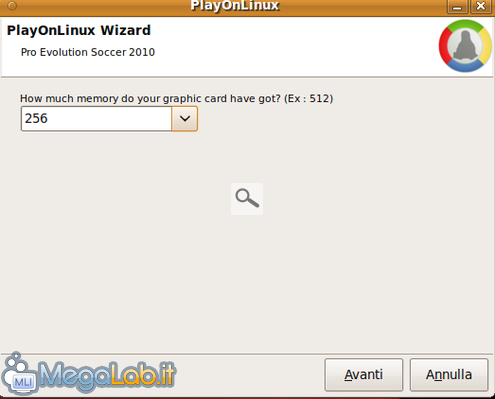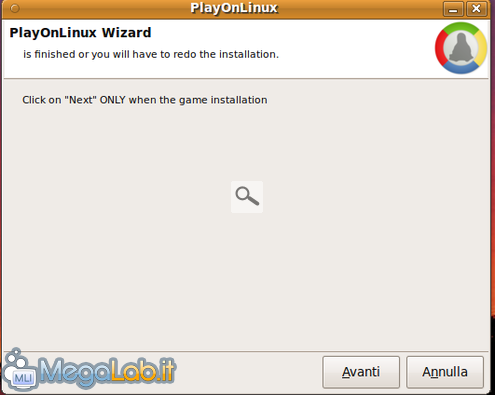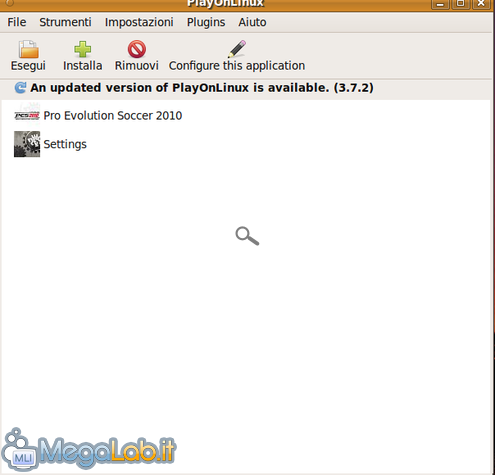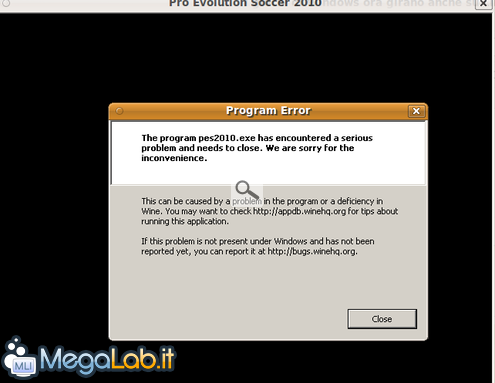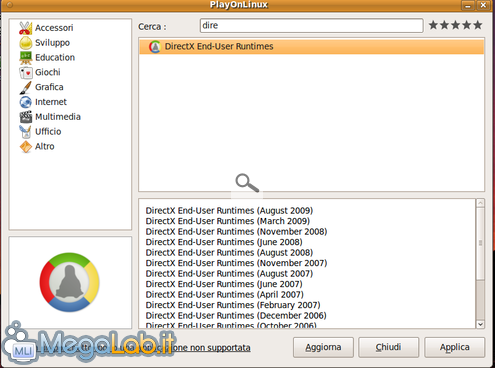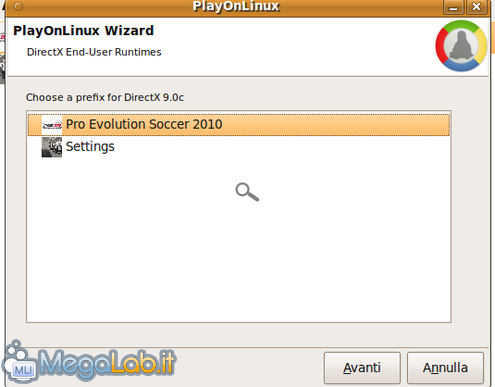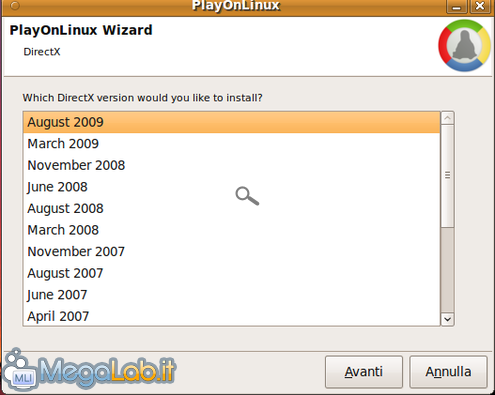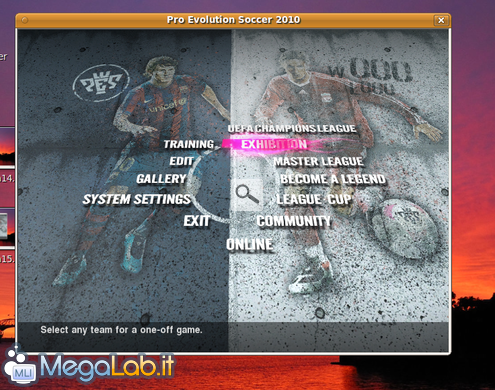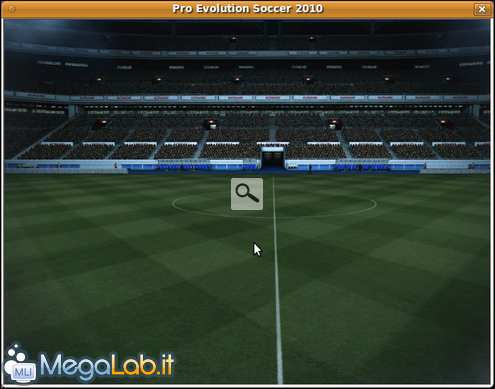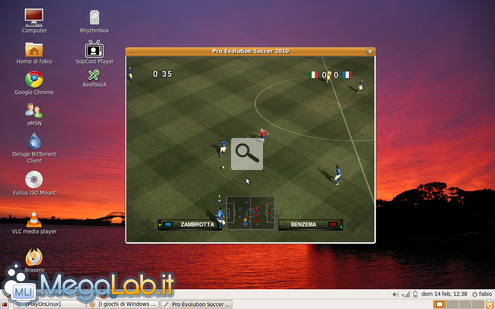Fino a qualche tempo fa, per giocare ai giochi 3D preferiti esisteva un unico sistema operativo: Windows. Nonostante la crescente diffusione delle distribuzioni GNU/Linux, le software house non investono infatti per rendere utilizzabili i loro giochi su piattaforme alternative.
Così facendo, relegano le distribuzioni Linux a prodotti di nicchia, adatte solo a smanettoni e utenti avanzati.
Così una delle figure più esigenti e diffuse nel mondo dei PC, il Videogamer, ha delle scelte obbligate e "closed source".
Ma qualcosa sta cambiando: la spinta offerta dalle community open del Pinguino ha permesso di realizzare strumenti potenti e free in grado di colmare presto anche quest'ultimo gap che divide Linux da Windows.
La strada è ancora lunga, ma il cammino intrapreso è quello giusto.
Questo articolo mostrerà che è possibile emulare (quasi) perfettamente Windows sotto Linux e programmarlo per far funzionare in modo decente i giochi. È così possibile rendere l'esperienza videoludica su Linux il più possibile vicina a quella che offre Windows.
Il programma che permette tutto ciò è PlayOnLinux, un applicativo open source basato su Wine che contiene dei comodi wizard specifici per alcuni giochi e applicazioni, in grado di facilitare molto l'installazione e il corretto avvio dei giochi.
Attualmente non sono moltissimi i giochi e applicazioni (ma la lista è in costante crescita, potete darci un'occhiata qui). Sono comunque presenti giochi recenti come The Sims 3 e PES 2010, che girano in maniera più che soddisfacente. Se non c'è il vostro gioco preferito, basta rimanere aggiornati per sapere se verrà supportato, oppure tentare la strada dello smanettone, installando il gioco manualmente e configurando Wine con le DLL ed i plug-in adatti.
Quest'articolo illustrerà come installare giochi supportati ufficialmente, quelli comodamente installabili tramite wizard.
Installazione
L'intera prova è stata svolta con un sistema Ubuntu 9.10 con desktop GNOME. Non ho potuto verificare il funzionamento dello stesso su precedenti versioni di Ubuntu o altri Debian-based, cosi come su desktop KDE.
Per la prova userò un PC notebook con Intel Core 2 Duo da 2 GHz, 4 GB di RAM, scheda video NVIDIA da 256 MB e con il sistema Ubuntu installato su partizione dedicata da 40 GB (sconsiglio prove con Wubi e Virtualmachine, rallentano troppo).
Il programma è prelevabile dai repository ufficiali di Ubuntu. Scaricate quindi l'applicazione dall'Ubuntu software center: basta cercare il nome PlayOnLinux.
Il programma provvederà ad installarvi come dipendenza anche Wine, se non fosse già presente sul vostro sistema. Se avete problemi di repository o altro, scaricate il file .deb dal sito ufficiale, ovviamente seguito da Wine.
Installato il programma, troverete l'icona nella sezione giochi, e il programma apparirà cosi:
Avendolo io installato dai repository, la versione è leggermente più vecchia di quella ottenibile dal sito ufficiale, ma va bene comunque: la lista dei giochi e i wizard vengono scaricati automaticamente ad ogni avvio.
Per la prova installerò PES 2010 su Linux.
Cliccate in alto su Installa apparirà una schermata simile a questa:
Ora basta inserire il titolo del gioco nel campo Cerca per verificare se è supportato, nel mio caso Pro evolution soccer 2010:
- Il cerchio rosso indica la compatibilità del gioco: 5 stelle indicano compatibilità ottima, nessuna scarsa compatibilità e/o troppi errori o bug.
- Nel box in alto c'è il nome del gioco scelto, basta selezionarlo, ma prima di proseguire leggete le indicazioni che trovate nel box in basso.
- Quanto indicato dalla freccia 2 è molto importante: essa riporta i consigli della community sul gioco, su eventuali configurazioni o errori; nel mio caso, viste le misure anticopia del gioco, PlayOnLinux non funziona con l'.exe originale. Approfondiremo questo argomento più avanti.
Installare PES 2010
Inserite il CD del gioco nel lettore, o montate un mount point per le immagini ISO. Per semplificarvi la vita, usate il software Furius ISO mount (dal repository), molto comodo con le ISO.
Dopo aver cliccato su Applica apparirà l'installer vero e proprio.
Basta cliccare su Avanti e apparirà la schermata per selezionare il lettore che contiene il DVD
Se avete montato una ISO con Furius o manualmente, cliccate su altro, Avanti e inserite il percorso del mount point, di solito posizionato nella cartella home, cliccate su Avanti.
Ora il programma permette di scegliere quanta memoria video avete nel vostro sistema: sono supportati fino a 2 GB. Nel mio caso 256 MB e clic ancora su Avanti.
Ora parte l'installer vero e proprio del gioco.
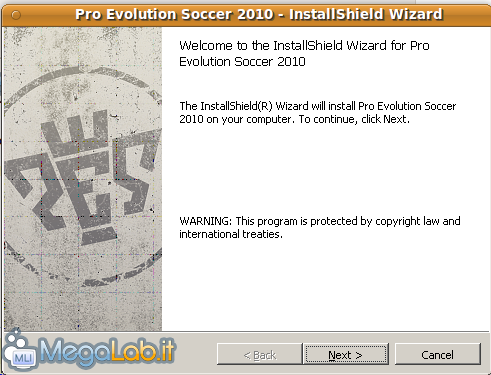
L'installazione ora prosegue come una normale di Windows, quindi inserimento codice di licenza, vari clic su Next ed infine attendere il termine della copia dei file sul PC.
Durante l'installazione potrebbe sembrare tutto bloccato, ma in realtà sta installando, non preoccupatevi.
Alla fine chiudete la finestra dell'installer e la finestra di PlayOnLinux sarà cosi
Al termine dell'installazione ci può essere solo la creazione dell'icona del programma sul desktop e l'installazione è finita (come con PES).
Altre volte il programma scarica da Internet fix e patch del gioco: l'importante è scaricare tutto ciò che consiglia PlayOnLinux, cliccando sempre su Avanti e aspettando il termine dei download.
Nel mio caso una finestra avvisava che il gioco
presenta protezioni anti copia che non riesce a superare. È quindi necessario installare il file no CD nella
cartella del programma, posizionata in home e di nome .playonlinux (è
nascosta quindi premete CTRL+H per visualizzarla), nella directory
wineprefix. Nell'installare la patch ho dovuto mettere i permessi di
lettura/scrittura al file originale, perché è in sola lettura (tasto
destro, proprietà, permessi). Prestate attenzione però: state di fatto violando la protezione anti-copia del gioco. Sinceratevi di interpellare un legale qualificato in caso temeste che l'operazione possa mettervi nei guai con la Giustizia. Detto questo, ora non resta che provare ad avviare il gioco appena installato.
Installazione e configurazione
Prima di continuare è altamente consigliabile disattivare gli effetti 3D di CompizFusion, che creano problemi e crash del gioco (cliccate con il tasto destro del mouse sul desktop, Cambia sfondo scrivania, Effetti visivi, mettete la spunta su nessuno).
Aperto PlayOnLinux che apparirà cosi
Cliccate su Settings, e impostate la modalità finestra per provare il corretto funzionamento del gioco. In seguito potrete giocare anche a schermo intero.
Al primo tentativo di avvio, una inquietante schermata d'errore indica la non corretta installazione del gioco
Ho risolto installando le DirectX 9.0c aggiornate ad agosto 2009: PlayOnLinux stesso permette di scaricare tutto il necessario: basta cliccare su Installa e inserire directx nel campo di ricerca
Cliccate su Applica e PlayOnLinux vi farà scegliere a quale gioco applicare le nuove DirectX
Selezionate il gioco (non selezionate Settings), un clic su Avanti e ora viene la scelta delle DirectX vere e proprie.
Il consiglio è di mettere le più recenti, ma molti giochi partono solo con specifiche DirectX, quindi occhio ai consigli sul gioco offerti da PlayOnLinux nella schermata di scelta.
Accettiamo la licenza Microsoft e aspettiamo la fine dell'installazione.
Ora il gioco si dovrebbe avviare senza problemi. Ecco alcuni screenshot presi durante la sessione
Considerazioni finali
Il programma è molto promettente. Già adesso supporta una discreta quantità di giochi, alcuni davvero interessanti, e, con il crescere della community, avremo sempre più titoli per poter giocare sotto il segno del "pinguino".
Ovviamente non sono tutte rose e fiori: per esempio, nel gioco da me provato non partivano le canzoni di sottofondo nei menu e la telecronaca è assente, ma la fluidità era veramente buona, forse addirittura più veloce che su Windows (che però è giustificato perché in Windows c'è il sonoro completo, e quello consuma risorse).
Però almeno un tentativo con il vostro gioco preferito ora ve lo potete concedere, se è presente nella lista.
I consigli finali sono questi:
- se siete dei veri videogamer appassionati e non volete rinunciare a nulla del vostro gioco, lasciate perdere PlayOnLinux: predisponete invece un dual boot con Windows e usate la partizione del sistema operativo Microsoft come "console".
- se invece siete dei giocatori occasionali, o se Linux è entrato a far parte della vostra vita quotidiana, o siete come me smanettoni che vogliono provare sempre nuove cose, allora PlayOnLinux dovete assolutamente provarlo
MegaLab.it rispetta la tua privacy. Per esercitare i tuoi diritti scrivi a: privacy@megalab.it .
Copyright 2008 MegaLab.it - Tutti i diritti sono riservati